Flytta omkring i en visualisering
Du kan svepa/dra för att panorera och flytta omkring i visualiseringarna och sedan slå på att göra urval med lasso för att rita och välja.
När du arbetar med visualiseringar måste du ofta flytta omkring för att hitta de data du söker efter. Särskilt på en pekskärm är det naturligast sättet att flytta omkring på att svepa. Du flyttar omkring genom att svepa till de data som du vill välja och sedan väljer du. När du flyttar omkring är att göra val genom att rita och med lasso avaktiverat för att bläddringen inte ska avbrytas och för att undvika oavsiktliga val. De andra valalternativen är tillgängliga som vanligt.
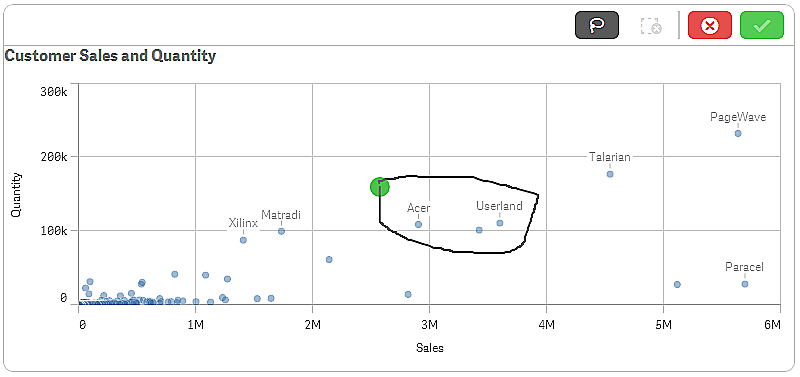
Använda val av värden med lasso
När du gör ett val med lasso varierar hur du gör detta på vilken typ av enhet du använder.
Interaktion med pekenhet
Gör följande:
-
Tryck på
för att slå på lassourval.
-
Gör ett urval genom att rita.
Du kan göra flera val i rad.
-
Bekräfta ditt val.
Svep med två fingrar om du behöver gå och panorera mellan val.
Interaktion med dator (mus)
Gör följande:
-
Gör ett val genom att trycka på och hålla ner Skift-tangenten och rita.
Du kan göra flera val i rad. Du kan göra urval med lasso så länge Skift är nedtryckt.
-
Bekräfta ditt val.
Alternativ metod
Gör följande:
-
Klicka inom visualiseringen utan att göra något val.
Urvalsalternativen visas längst upp i visualiseringen.
- Klicka på
för att slå på lassourval.
-
Gör ditt urval och bekräfta det.
Du kan klicka på för att aktivera och avaktivera att göra urval med lasso om du behöver bläddra och panorera mellan urval.
Visualiseringar där funktionen att göra urval med lasso måste vara aktiverad
I följande visualiseringar måste du aktivera val med lasso:
- Stapeldiagram
- Lådagram
- Kombinationsdiagram
- Fördelningsdiagram
- Linjediagram
- Karta
- Cirkeldiagram
- Spridningsdiagram
- Trädkarta
